Spotify가 계속 충돌하면 어떻게 해야 합니까? 12가지 쉬운 수정
Spotify는 음악 스트리밍에서 가장 큰 이름일 수 있지만 문제가 없는 것은 아닙니다(it’s not without issues) . 데스크톱 또는 모바일 장치에서 서비스를 사용 중인지 여부에 관계없이 연결 문제, 사용되지 않는 파일 및 호환되지 않는 설정으로 인해 임의의 일시 중지(random pauses) 및 오류 코드가(error codes) 발생할 수 있습니다 . 드물게 Spotify(Spotify) 가 충돌할 정도로 심각할 수 있습니다 .
따라서 Spotify 가 PC, (Spotify)Mac , iPhone 또는 Android 에서 경고 없이 계속 충돌 하는 경우 아래 수정 사항을 통해 제대로 작동하도록 해야 합니다.

1. Spotify 강제 종료 및 다시 시작
Spotify 가 실행 시 충돌하거나 중단되는 경우 다음에 앱을 열려고 시도하기 전에 앱을 완전히 강제 종료하는 것이 가장 좋습니다. 대부분의 경우 사소한 문제를 해결하는 데 도움이 됩니다.
Windows에서 Spotify 충돌(Spotify Crashing on Windows)
Windows 에서 작업 관리자(Task Manager) 를 열고 ( Ctrl(Control ) + Shift + Esc 를 누름) (Esc)자세히(More details) 를 선택 합니다 . 그런 다음 프로세스(Processes ) 탭에서 Spotify 를 선택하고 작업 끝내기(End task) 를 선택합니다 .

Mac에서 Spotify 충돌(Spotify Crashing on Mac)
Mac 에서 Spotify를 사용하는 경우 Apple 메뉴를 열고 강제 종료(Force Quit) 를 선택합니다 . 그런 다음 Spotify 를 선택하고 표시되는 앱 목록에서 강제 종료 버튼을 선택합니다.(Force Quit )

iPhone 및 Android에서 Spotify 충돌(Spotify Crashing on iPhone & Android)
iPhone 또는 Android 스마트폰의 경우 화면 하단에서 위로 스와이프하여 장치의 앱 전환기를 표시합니다. 그런 다음 Spotify(Spotify ) 카드를 선택하고 화면 상단으로 끌어 강제 종료합니다.
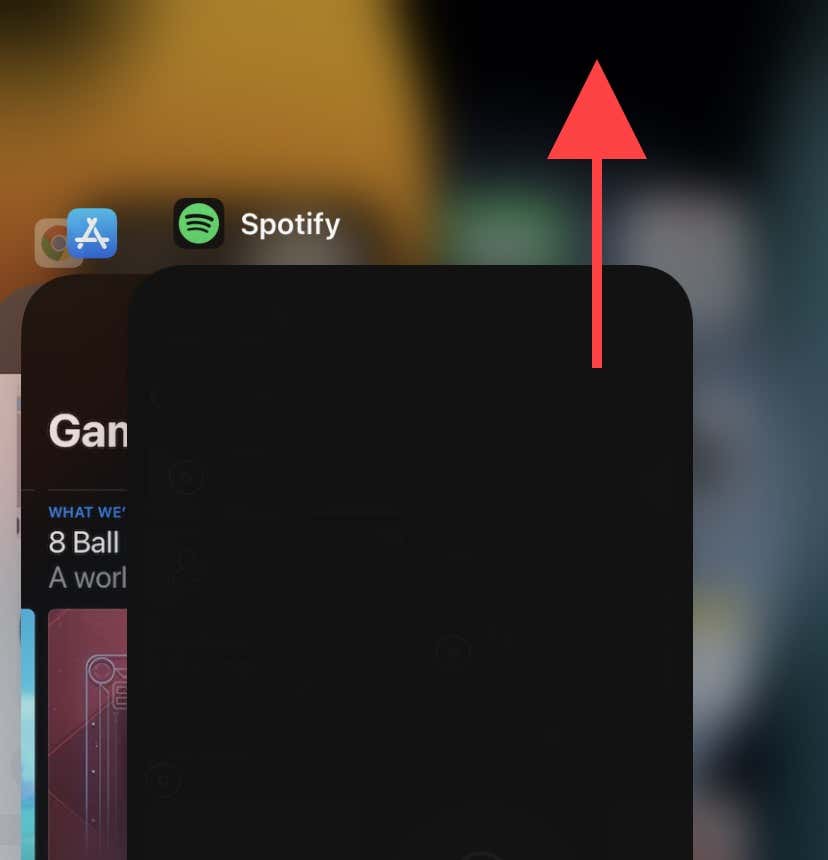
2. 관리자(Administrator) 권한 으로 실행(Run) ( Windows 만 해당)
Windows 에서 Spotify를 사용 하는 경우 관리자로 로드하면 앱 권한 부족으로 인해 발생하는 문제를 정렬하는 데 도움이 될 수 있습니다. 그렇게 하려면 시작(Start ) 메뉴를 열고 Spotify 를 검색하십시오 . 그런 다음 관리자 권한으로 실행 을(Run as Administrator) 선택 합니다.

도움이 되는 경우 Spotify를 항상 관리자로 실행하도록 설정(set up Spotify to launch as an administrator always) 하는 방법을 알아 보세요.
3. 데스크톱 또는 모바일 장치 다시 시작
시스템 소프트웨어 내의 버그와 결함이 무작위로 나타나 응용 프로그램이 정상적으로 작동하지 못하게 하고 Spotify 가 계속 충돌하게 만들 수 있습니다. 이 문제를 해결하는 가장 좋은 방법은 Windows , macOS, iOS 또는 Android 기기를 다시 시작하는 것입니다. 따라서 나머지 수정을 진행하기 전에 지금 시도하십시오.
4. Spotify 앱 업데이트
Spotify 는 앱의 안정성을 향상시키는 업데이트를 자주 받습니다. 최신 버전으로 업데이트하고 도움이 되는지 확인하세요.
윈도우 및 맥(Windows & Mac)
Spotify 메뉴를 열고 도움말(Help ) > Spotify 정보(About Spotify) 를 선택합니다 . 보류 중인 업데이트가 있는 경우 여기를 클릭하여 다운로드(Click here to download) 를 선택하여 적용합니다.
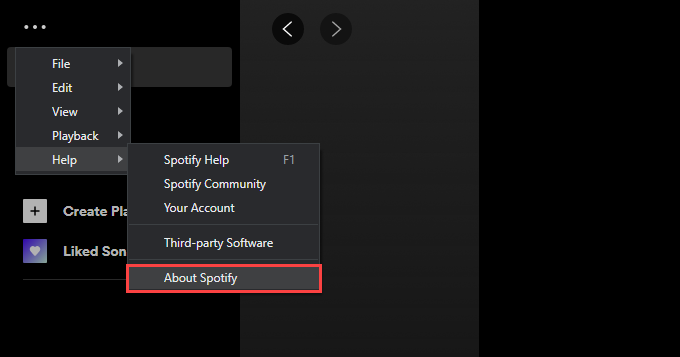
참고: (Note:)Spotify 가 업데이트할 만큼 오랫동안 열려 있지 않으면 프로그램을 다시 설치해야 합니다 . 나중에 자세히 알아보십시오.
아이폰 및 안드로이드(iPhone & Android)
App Store (iOS) 또는 Play Store ( Android )를 열고 Spotify 를 검색합니다 . 검색 결과에서 Spotify 옆에 업데이트 버튼이 표시되면 탭하여 앱을 업데이트 합니다 .(Update )

5. Spotify 중단 확인
문제가 지속되면 Spotify(Spotify) 중단 이 있는지 확인하는 것이 좋습니다. Twitter 에서 (Twitter)Spotify Status 계정을 방문하면 됩니다 . 문제가 확인된 경우 Spotify(Spotify) 에서 문제를 해결할 때까지 기다려야 합니다.

6. 연결 문제 확인
사용자 측의 연결(Connectivity) 문제로 인해 앱이 충돌할 수도 있습니다. 인터넷을 탐색하거나 다른 앱을 사용하는 동안 인터넷 연결이 좋지 않으면 다음 빠른 수정을 시도하십시오.
- 라우터를 소프트 리셋합니다(Soft-reset your router) .
- IP 임대를 갱신합니다(Renew the IP lease) .
- DNS 캐시를 지웁니다(Clear the DNS cache) .
- 다른 Wi-Fi 연결로 전환합니다.
- 모바일 데이터에서 셀룰러 데이터 사용으로 전환합니다.
7. Spotify에서 로그아웃/다시 로그인
로그아웃했다가 다시 Spotify 에 로그인해 보세요 . 데스크톱 앱의 왼쪽 상단에 있는 프로필을 선택하고 로그아웃(Log out) 을 선택하면 됩니다 . 모바일에서 홈(Home ) > 설정 으로 이동하여 (Settings )로그아웃(Log out) 을 선택 합니다 .
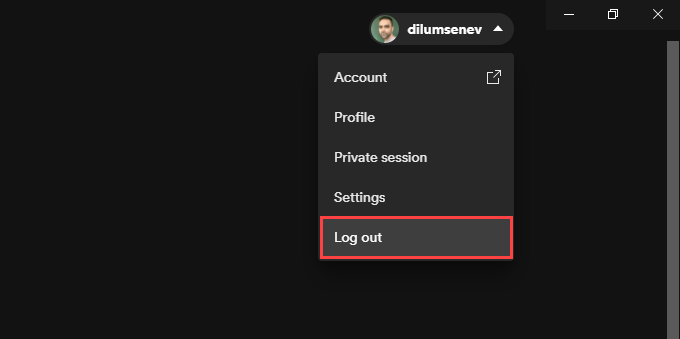
앱을 연 직후 앱이 충돌하는 경우 Spotify 웹 플레이어(Spotify Web Player) 를 사용하여 모든 기기에서 계정에서 로그아웃합니다.
8. 장치(Your Device) 의 시스템 소프트웨어 업데이트(System Software)
장치의 시스템 소프트웨어를 업데이트하는 것도 좋은 생각입니다. 시스템 소프트웨어와의 비호환성으로 인해 발생하는 Spotify 관련 문제를 해결하는 데 도움이 됩니다.
창(Windows)
시작(Start ) > 설정(Settings ) > 업데이트 및 보안(Update & Security) > Windows 업데이트(Windows Update) 로 이동 합니다. 그런 다음 업데이트 확인 을(Check for updates) 선택합니다 . 보류 중인 업데이트가 있으면 다운로드 및 설치(Download and install) 를 탭 합니다.

맥(Mac)
Apple 메뉴를 열고 시스템 환경설정(System Preferences ) > 소프트웨어 업데이트(Software Update) 로 이동합니다 . 최신 버전의 macOS로 업데이트하려면 지금(Update Now) 업데이트를 선택 하세요.

아이폰 및 안드로이드(iPhone & Android)
iPhone에서 설정(Settings ) 앱을 열고 일반(General ) > 소프트웨어 업데이트 로 이동한 (Software Update,)다음 다운로드 및 설치(Download and Install) 를 탭 하여 보류 중인 모든 업데이트를 적용합니다.
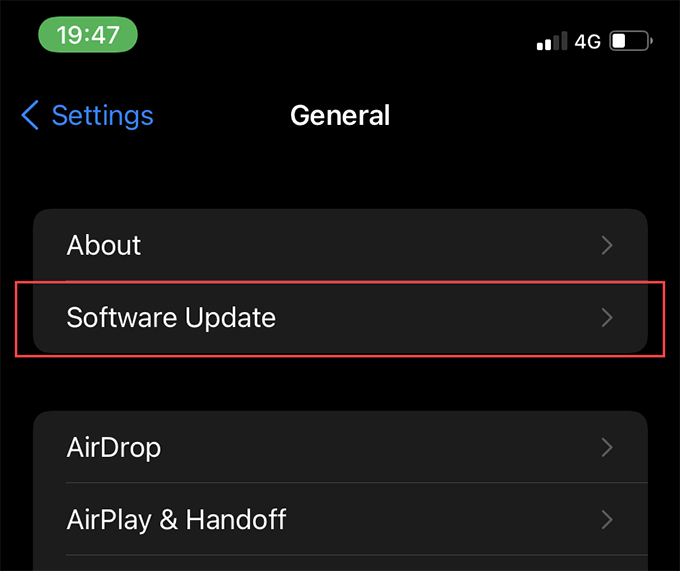
Android에서 설정(Settings ) > 시스템(System ) > 고급(Advanced ) > 시스템 업데이트(System update) 로 이동하여 기기에서 지원하는 최신 시스템 소프트웨어 버전으로 업데이트합니다.
9. Spotify 캐시 지우기
Spotify 에서 노래를 스트리밍 하면 앱이 데이터를 로컬로 캐시하여 속도를 높입니다. 그러나 Spotify 캐시 내에서 사용되지 않거나 손상된 파일은 문제를 일으킬 수 있으므로 삭제를 시도해야 합니다.
창(Windows)
Windows + R 을 눌러 실행 상자(Run ) 를 엽니다. 그런 다음 Spotify(Spotify) 의 표준 또는 Microsoft Store 버전 을 사용하는지 여부에 따라 관련 폴더 경로를 복사하여 붙여넣습니다.
- 표준 버전:(Standard Version:) %localappdata%SpotifyStorage
- 마이크로소프트 스토어 버전:(Microsoft Store Version:) %localappdata%PackagesSpotifyAB.SpotifyMusic_zpdnekdrzrea0LocalCacheSpotifyData

확인(OK) 을 선택 하고 표시되는 폴더 내의 모든 내용을 삭제합니다.
맥(Mac)
Finder를 열고 이동(Go) > 폴더로 이동을(Go to Folder) 선택합니다 . 그런 다음 다음 폴더 경로를 복사하고 이동(Go) 을 선택합니다 .
~/Library/Application Support/Spotify/PersistentCache/Storage

(Delete)표시되는 폴더 내의 모든 내용을 삭제 합니다.
아이폰 및 안드로이드(iPhone & Android)
Spotify 앱을 열고 홈(Home ) 탭을 선택합니다. 그런 다음 설정(Settings ) 아이콘을 누르고 저장소(Storage) 를 선택 합니다. 캐시 삭제(Delete cache) 를 선택하여 따릅니다 .

10. 하드웨어 가속(Hardware Acceleration) 비활성화 ( Windows 및 Mac 만 해당)
Spotify 의 데스크탑 버전은 하드웨어 가속(Hardware Acceleration) 이라는 기능을 사용 하여 성능을 향상시킵니다. 그러나 때로는 Spotify(Spotify) 가 계속 충돌을 일으킬 수도 있습니다 .

하드웨어 가속(Hardware Acceleration) 을 비활성화하여 이 문제를 해결할 수 있습니다 . 그렇게 하려면 Spotify 메뉴를 열고 (Spotify )보기(View) 를 가리킨 다음 하드웨어 가속(Hardware Acceleration) 을 선택 합니다.
반대로 이전에 하드웨어 가속(Hardware Acceleration) 을 비활성화한 경우 앱이 충돌할 수 있습니다 . 이 경우 기능을 다시 활성화하면 도움이 될 수 있습니다.
11. 오디오(Audio) 및 비디오 드라이버(Video Drivers) 업데이트 ( Windows 만 해당)
Windows를 사용하는 경우 PC용 오디오 및 비디오 드라이버 업데이트를 고려하십시오. 장치 제조업체의 웹 사이트를 방문하여 최신 드라이버 업데이트를 얻을 수 있습니다. 또는 드라이버 업데이트 도구(use a driver updater tool) 를 사용하여 모든 것을 자동으로 최신 상태로 만들 수 있습니다.
12. Spotify 앱 다시 설치
위의 수정 사항 중 아무 것도 작동하지 않으면 Spotify 를 다시 설치하면 됩니다. 상호 작용할 앱의 새로운 인스턴스를 얻을 수 있을 뿐만 아니라 다시 설치하면 기기에 최신 버전의 Spotify 가 설치됩니다.
그러나 이 절차는 로컬로 다운로드한 모든 노래도 삭제하므로 처음부터 다시 다운로드해야 합니다.
창(Windows)
시작(Start ) 메뉴를 열고 설정(Settings ) > 앱(Apps) 으로 이동합니다 . 그런 다음 Spotify 를 찾아 (Spotify )제거(Uninstall) 를 선택 합니다 . Spotify 웹사이트(Spotify website) 또는 Microsoft Store 를 통해 Spotify 를 다시 설치 하십시오 .

맥(Mac)
Mac의 응용 프로그램 폴더를 열고 (Applications )Spotify 를 휴지통(Trash) 으로 드래그 합니다 . 그런 다음 Spotify 웹사이트에서 설치 프로그램을 다운로드한 후 Spotify를 다시 설치 합니다(Spotify websit) . e(Spotify) .

아이폰 및 안드로이드(iPhone & Android)
iPhone에서 설정(Settings ) 앱을 열고 일반(General ) > iPhone 저장 공간(iPhone Storage ) > Spotify 로 이동합니다 . 그런 다음 앱 삭제(Delete App) 를 탭 합니다. App Store 에서 앱을 다시 설치하여 따르십시오 .
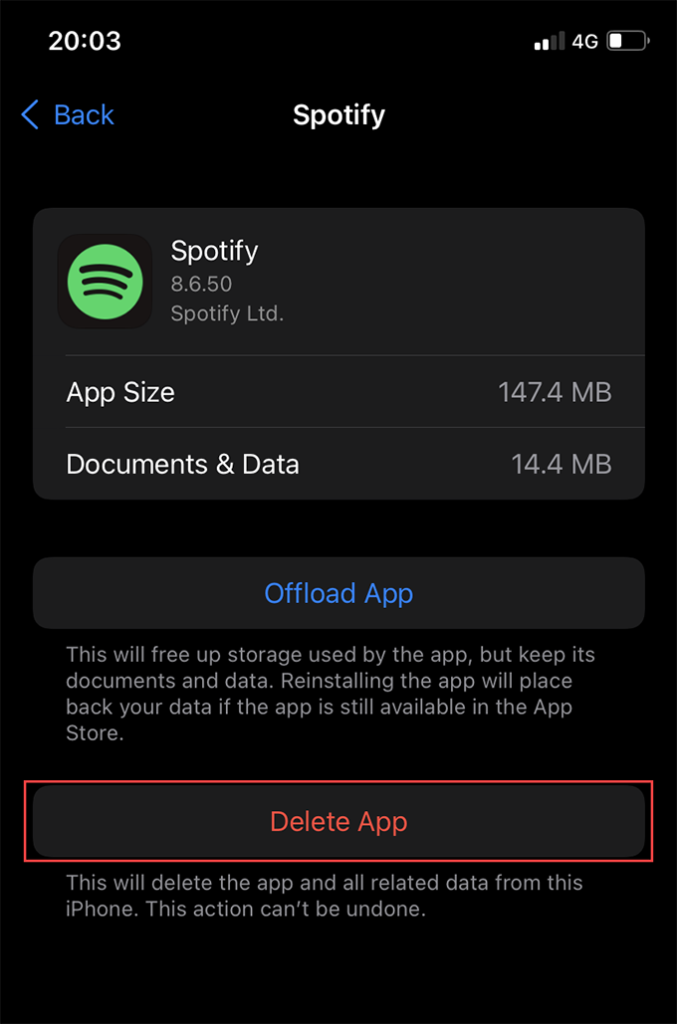
Android 의 경우 (Android)Play 스토어(Play Store) 를 열고 프로필 아이콘을 탭합니다 . 그런 다음 앱 및 장치 관리(Manage apps & devices) > 설치됨(Installed) 을 선택 합니다. 표시되는 앱 목록에서 Spotify 를 선택하고 (Spotify)휴지통(Trash ) 아이콘 을 탭 합니다. Play 스토어(Play Store) 를 통해 검색한 후 Spotify 를 다시 설치하여 따르십시오 .
Spotify 웹 플레이어를 사용해보십시오
위의 수정 사항은 Spotify(Spotify) 가 PC, Mac , iPhone 또는 Android 에서 충돌하는 것을 막았 을 것 입니다. 그러나 문제가 지속되면 Spotify 지원에 문의(contact Spotify Support) 하거나 최신 앱 업데이트를 기다리십시오. 물론 그 동안에는 언제든지 Spotify Web Player 를 사용할 수 있습니다.(Spotify Web Player)
Related posts
Windows 업데이트 오류 코드 0x80072efe에 대한 두 가지 쉬운 수정
Microsoft Edge가 계속 충돌하는 9가지 수정 사항
Spotify가 계속 일시 중지됩니까? 수정하는 8가지 방법
Twitch가 버퍼링을 계속합니까? 원활한 스트리밍을 위한 13가지 수정 사항
Gmail 앱 충돌? 8 빠른 수정
Avast가 바이러스 정의를 업데이트하지 않습니까? 8 빠른 수정
"Spotify는 지금 이것을 재생할 수 없습니다"오류를 수정하는 방법
FIX: Verizon Message+가 계속 중지되거나 작동하지 않음
FIX: Xbox 컨트롤러가 계속 연결 해제됨
Microsoft Store 다운로드가 계속 중지됩니까? 수정하는 12가지 방법
Android에서 "Google이 계속 중지됨" 오류를 수정하는 방법
당신이 알아야 할 최고의 PlayStation 5 문제 및 수정 사항
Fitbit이 계속 동기화되지 않습니까? 6 문제 해결 팁
SD 카드를 읽을 수 없습니까? 해결 방법은 다음과 같습니다.
FIX: Steam 네트워크에 연결할 수 없음 오류
SSD를 조각 모음해야 합니까?
Photoshop에서 "스크래치 디스크가 가득 찼습니다" 오류를 수정하는 방법
503 서비스를 사용할 수 없음 오류란 무엇이며 해결 방법
USB 3.0 포트가 작동하지 않습니까? 문제를 해결하는 방법은 다음과 같습니다.
HBO Max가 버퍼링을 계속합니까? 수정하는 9가지 방법
